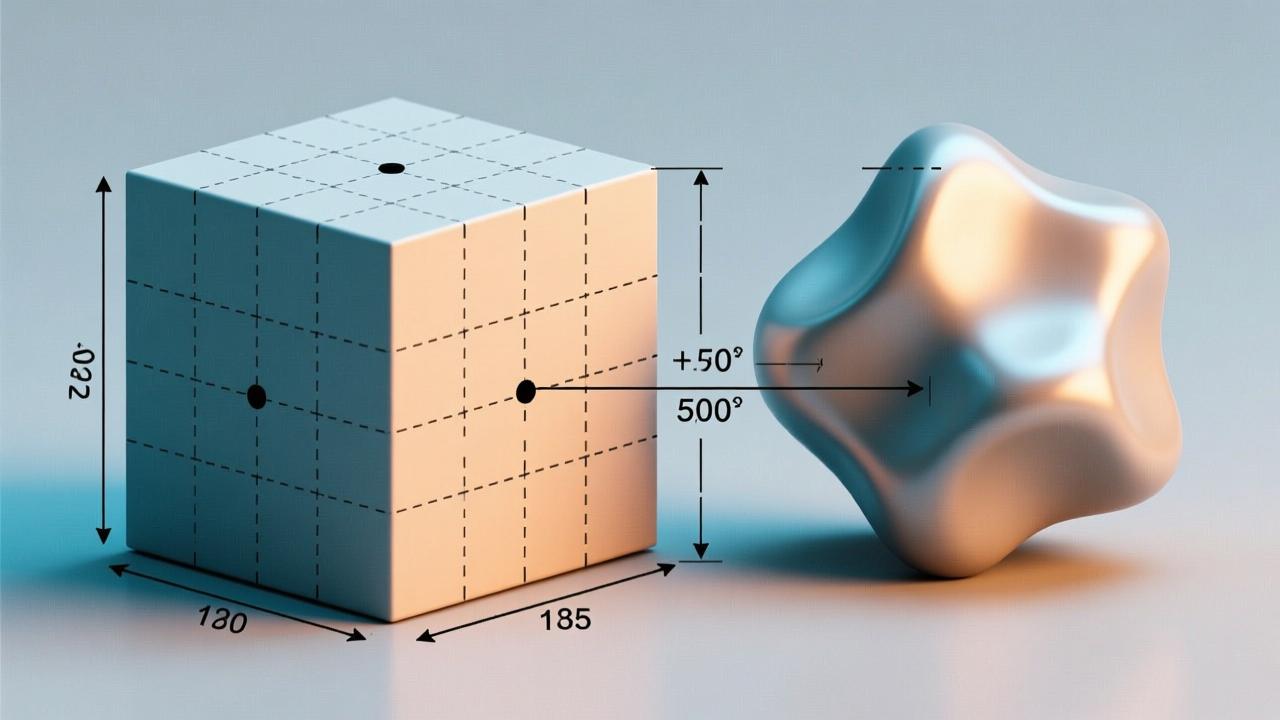硬盘读不出来怎么办?全面解析原因及解决方法
硬盘读不出来的问题可能让人头疼,但其实背后有很多潜在原因。今天我会详细聊聊物理损坏和逻辑故障的区别、常见导致硬盘无法读取的因素,以及如何判断问题的类型。通过这些内容,希望能帮你更好地理解硬盘读不出来的根源。
物理损坏与逻辑故障的区别

我们先从物理损坏和逻辑故障说起吧。物理损坏指的是硬盘内部的机械部件或者电路出现了问题。比如磁头损坏、电机卡死或者电路板烧毁等。这些问题通常会导致硬盘发出异常的声音,甚至完全无法被电脑识别。而逻辑故障则是指硬盘的文件系统或分区信息出现了错误。这种情况下,硬盘可能还能被识别,但你却无法访问其中的数据。
举个例子,如果我的硬盘突然发出了“咔咔”的声音,那很可能是物理损坏。但如果我的电脑提示“磁盘未格式化”或者“无法找到驱动器”,那大概率是逻辑故障。这两种情况虽然表现不同,但都需要认真对待。
常见导致硬盘无法读取的因素
接下来聊聊常见的硬盘无法读取的因素。首先是硬件老化。就像任何机器一样,硬盘也有寿命限制。随着时间推移,磁头可能会磨损,电机性能也会下降。此外,意外断电也是个大问题。如果你在使用硬盘时突然断电,可能导致磁头未能及时归位,进而损伤盘片。
还有就是病毒感染或者误操作。一些恶意软件会破坏硬盘的文件系统,让你无法正常访问数据。而如果你不小心删除了重要的系统文件,也可能导致硬盘无法被正确识别。这些都是我们在日常使用中需要注意的地方。
如何判断硬盘问题的类型
最后,我来说说如何判断硬盘问题的类型。最简单的方法是观察硬盘的状态。如果硬盘完全没有反应,甚至连指示灯都不亮,那很可能就是物理损坏。但如果硬盘能被识别,只是无法打开文件夹,那多半是逻辑故障。
另外,你可以尝试用另一台电脑连接硬盘,看看是否能够正常识别。如果还是不行,可以考虑使用专业的检测工具。例如Windows自带的CHKDSK命令,可以帮助检查和修复一些逻辑错误。当然,如果是物理损坏,可能需要送到专业维修机构进行进一步处理。
希望这篇文章能帮助你更清楚地了解硬盘读不出来的原因。接下来我们会继续深入探讨解决方法。
硬盘读不出来的时候,别着急,我们可以按照一些基本的步骤来尝试解决问题。下面我会详细说说检查硬件连接、使用系统自带工具修复以及更新驱动程序或更换数据线的具体方法。这些步骤虽然简单,但往往能解决很多常见的问题。
检查硬件连接是否正常
遇到硬盘无法读取的情况,我通常会先从最基础的地方入手——检查硬件连接。很多时候问题并不是硬盘本身出故障了,而是连接出现了松动或者接触不良。你可以拔下硬盘的数据线和电源线,然后重新插紧。如果硬盘是通过USB接口连接的,可以尝试换一个USB端口,甚至换一根USB线试试。
此外,如果你使用的是外置硬盘盒,也可以考虑把硬盘拿出来直接接到电脑上测试一下。有时候硬盘盒本身的问题也会导致硬盘无法被识别。记得在操作之前关闭电脑电源,确保安全。
使用系统自带工具进行修复尝试

如果硬件连接没有问题,那么下一步就是利用系统自带的工具来进行修复尝试。以Windows为例,有一个非常实用的命令叫“chkdsk”,它可以帮助我们扫描硬盘的文件系统错误并尝试修复。具体的操作方法是打开命令提示符,输入“chkdsk /f /r”命令,然后回车。系统会自动对硬盘进行全面检查,并尝试修复发现的问题。
需要注意的是,在运行这个命令时,可能需要重启电脑才能生效。另外,如果是Mac用户,可以通过磁盘工具中的“急救”功能来完成类似的操作。这些工具虽然功能有限,但对于轻微的逻辑故障还是非常有效的。
更新驱动程序或更换数据线
最后一步是更新驱动程序或者更换数据线。有时候硬盘无法被识别是因为驱动程序过旧或者不兼容。你可以在设备管理器中找到对应的硬盘设备,右键选择“更新驱动程序”。系统会自动搜索并安装最新的驱动版本。如果更新后仍然无效,不妨尝试手动下载官方提供的最新驱动程序。
当然,数据线也是一个容易被忽视的因素。尤其是SATA数据线,如果质量不好或者老化严重,也可能导致硬盘无法正常通信。所以,如果你怀疑是数据线的问题,不妨找一根新的高质量数据线替换一下。这样往往能够排除一些不必要的麻烦。
希望这些基本的解决步骤能帮到你。如果按照这些方法操作后问题依然存在,那可能就需要进一步采取高级修复手段了。
当我们尝试了基本的解决步骤后,如果硬盘还是无法正常读取,那么就需要用到一些更高级的方法和工具了。接下来我会从数据恢复软件的选择与使用、格式化与分区重建的利弊分析以及第三方修复工具的功能对比三个方面来详细说明。
数据恢复软件的选择与使用
说到高级修复,数据恢复软件绝对是一个重要选项。这类软件可以帮助我们找回丢失的数据,甚至在硬盘出现逻辑故障时也能派上用场。市面上有很多数据恢复软件,比如EaseUS Data Recovery、Recuva、Disk Drill等等。每款软件都有自己的特点,选择的时候可以根据需求和预算来决定。
以EaseUS为例,这款软件界面友好,操作简单,非常适合新手使用。你只需要按照提示扫描硬盘,软件会列出所有可恢复的文件。不过需要注意的是,在使用这些软件之前,最好先停止对硬盘的所有写入操作,因为新的数据可能会覆盖原有的数据,导致无法恢复。另外,部分功能可能需要付费才能解锁,所以在购买前可以先试用免费版本看看效果如何。
格式化与分区重建的利弊分析
除了数据恢复软件,格式化和分区重建也是常见的高级修复手段。这两种方法虽然能解决很多问题,但也有一些需要注意的地方。格式化可以把硬盘重新初始化,清除所有的错误信息,但同时也会清空硬盘上的所有数据。所以,在进行格式化之前,务必要确认已经没有其他方法可以恢复数据了。
至于分区重建,它主要适用于分区表损坏的情况。如果你发现硬盘在系统中显示为“未分配空间”或者分区不见了,那可能是分区表出了问题。通过专业的工具,比如MiniTool Partition Wizard,可以轻松重建分区。不过,这种方法同样存在风险,尤其是对于那些没有备份重要数据的用户来说,一旦操作失误可能导致数据永久丢失。
第三方修复工具的功能对比

最后,让我们来看看几种常用的第三方修复工具及其功能差异。不同的工具针对的问题也有所不同,因此了解它们的特点非常重要。比如HDD Regenerator是一款专注于修复硬盘坏道的工具,它可以扫描并修复物理损坏的扇区,从而延长硬盘的使用寿命。而DMDE(Disk Management and Data Erasure)则更适合用于深度数据恢复,支持多种文件系统,并且提供详细的日志记录。
除此之外,还有一些综合型工具,例如Acronis Disk Director,它不仅可以修复硬盘问题,还能进行磁盘克隆、镜像备份等操作。这些工具各有千秋,具体选择哪一款,还是要根据你的实际需求来决定。无论使用哪种工具,记得提前阅读说明书,严格按照步骤操作,以免造成不必要的损失。
希望以上内容能够帮助你更好地理解和应用高级修复方法及工具。如果这些方法仍然无法解决问题,那么可能需要考虑将硬盘送到专业维修机构进行进一步检测了。
硬盘无法正常读取时,数据恢复是我们最关心的问题之一。这一章我会从数据恢复的基本原理、数据恢复前需要注意的事项以及不同场景下的具体恢复方法这三个方面来详细讲解。希望通过这些内容,能让你在面对类似问题时更加从容。
数据恢复的基本原理
数据恢复听起来很复杂,但其实它的基本原理并不难理解。简单来说,当文件被删除或者硬盘出现问题时,数据本身可能并没有真正消失,而是标记为“可用空间”,等待新数据覆盖。这意味着只要没有新的写入操作发生,我们就有机会通过特定的技术将原有数据找回来。对于逻辑故障,比如误删除、格式化等,数据恢复软件通常能够发挥作用;而对于物理损坏的情况,则需要更专业的设备和技术支持。
举个例子,假设你的硬盘因为系统崩溃而丢失了一些重要文件。这时候,数据恢复软件会扫描硬盘上的每一个扇区,寻找那些还没有被覆盖的数据碎片,并尝试将它们重新拼接成完整的文件。当然,这个过程对硬盘的状态要求较高,如果硬盘已经出现了严重的物理损伤,那么软件可能就无能为力了。
数据恢复前的注意事项
在进行数据恢复之前,有一些关键点是必须注意的。首先,尽量避免对问题硬盘进行任何写入操作。无论是安装软件还是保存新文件,都有可能导致原有数据被覆盖,从而降低恢复成功的几率。其次,选择合适的恢复工具也很重要。如果你不确定应该用哪款软件,可以先查找相关的评测和用户反馈,了解它们的优缺点后再做决定。
另外,如果你打算自己动手恢复数据,建议提前备份一些必要的信息,比如硬盘的分区表结构。这样即使恢复过程中出现问题,也能减少损失。还有一点很重要,那就是不要轻易相信那些声称“100%成功”的广告。数据恢复本质上是一个高风险的过程,任何保证都可能是夸大其词。
不同场景下的数据恢复方法
不同的问题场景需要采用不同的恢复方法。如果是逻辑故障导致的数据丢失,比如误删除或格式化,那么使用数据恢复软件通常是首选方案。这类软件一般提供两种扫描模式:快速扫描和深度扫描。前者适合刚刚发生数据丢失的情况,后者则适用于更复杂的场景。不过需要注意的是,深度扫描可能会花费较长时间,具体取决于硬盘容量和状态。
如果硬盘存在物理损坏,比如发出异响或者完全无法识别,那么自行修复的成功率就会大大降低。这时候最好的办法是联系专业的数据恢复机构。他们会使用专门的设备,在无尘环境中对硬盘进行拆解和修复。虽然这种方式费用较高,但对于那些价值较高的数据来说,这是值得的投资。

最后,还有一种比较特殊的情况,就是加密硬盘的数据恢复。由于加密技术的存在,普通的恢复工具可能无法直接读取数据。在这种情况下,除了确保你拥有正确的密钥之外,还需要选择支持加密文件恢复的软件。如果没有相关经验,同样建议寻求专业人士的帮助。
希望以上关于数据恢复的内容对你有所帮助。记住,预防总是比补救更重要,平时养成良好的数据管理习惯,才能最大程度地减少意外带来的损失。
在经历了数据恢复的复杂过程后,我们更应该意识到预防的重要性。这一章我会从定期备份、正确的硬盘使用习惯以及硬盘健康状态的监控与管理这三个方面来分享一些实用的维护建议。希望这些内容能帮助你更好地保护硬盘,避免问题发生。
定期备份的重要性及实施方法
说到硬盘维护,定期备份绝对是重中之重。想象一下,如果硬盘突然出现故障,而你的所有重要文件都没有备份,那会是多么令人头疼的事情。为了避免这种情况,我建议大家养成定期备份的习惯。比如,你可以将重要的文档、照片和视频保存到云存储中,或者使用外部硬盘进行本地备份。
其实备份并不难,现在有很多工具可以帮我们自动完成这个过程。例如,Windows系统自带的“文件历史记录”功能,就可以定时备份指定文件夹的内容。如果你用的是Mac电脑,“时间机器”也是一个非常方便的选择。另外,还有一些第三方软件,比如Acronis True Image和EaseUS Todo Backup,它们提供了更多高级功能,比如增量备份和镜像备份,能够满足不同用户的需求。
当然,备份频率也要根据实际情况来决定。如果你的工作文件经常更新,那么每天备份一次可能是必要的;而对于那些不常变动的数据,每周或每月备份一次就足够了。关键是找到适合自己的节奏,并坚持下去。
正确的硬盘使用习惯
除了备份,良好的使用习惯也能有效延长硬盘寿命。首先要注意的是,尽量避免在硬盘工作时突然断电或拔掉电源。这种操作可能会导致数据丢失,甚至损坏硬盘内部结构。其次,保持硬盘的清洁也很重要。灰尘和高温是硬盘的大敌,因此要确保电脑通风良好,尤其是在夏天或者长时间运行的时候。
还有就是,不要让硬盘长期处于高负载状态。如果你经常进行大文件传输或者运行大型程序,建议适当休息一下,给硬盘一点喘息的时间。此外,移动硬盘时也要小心,尤其是机械硬盘,剧烈震动可能导致磁头损坏。如果是固态硬盘(SSD),虽然抗震性能更好,但也需要避免过度磨损。
最后,记得及时整理硬盘空间。删除不再需要的文件,不仅可以释放存储空间,还能提高硬盘的读写速度。对于那些暂时不用但又不想删掉的文件,可以考虑压缩归档或者转移到其他存储设备上。
硬盘健康状态的监控与管理
为了提前发现潜在问题,监控硬盘的健康状态同样不可或缺。现代硬盘通常内置了一些自我检测技术,比如S.M.A.R.T.(Self-Monitoring, Analysis and Reporting Technology)。通过这项技术,我们可以了解硬盘的温度、通电时间、错误率等关键指标。很多软件都可以读取这些信息,比如CrystalDiskInfo和HD Tune。
使用这些工具时,你会发现每个参数都有一个当前值和阈值。如果某个参数接近或低于阈值,那就说明硬盘可能存在问题,需要引起重视。比如,如果看到硬盘的重映射扇区数量增加,这可能意味着有坏道出现了。此时,最好尽快备份数据,并考虑更换硬盘。
另外,定期检查硬盘的文件系统也很重要。Windows用户可以使用“chkdsk”命令扫描并修复硬盘错误,而Linux和Mac用户也有类似的工具。这些操作虽然看似简单,但却能在问题恶化之前提供有效的保护。
总结一下,预防硬盘读不出来的问题,关键在于未雨绸缪。通过定期备份、养成良好的使用习惯以及密切关注硬盘健康状况,我们可以在很大程度上减少故障发生的概率。毕竟,相比于事后的补救,事前的准备总是更加高效和经济。